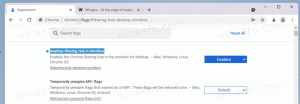Як переглянути інформацію про систему в Windows 10
Завжди корисно знайти детальну інформацію про апаратне забезпечення, компоненти системи та встановлене програмне забезпечення на вашому комп’ютері. У Windows 10 є ряд вбудованих рішень, які дозволяють користувачеві переглядати системну інформацію в корисний спосіб.
Windows 10 пропонує користувачеві ряд способів отримати інформацію про операційну систему. Деякі з них були успадковані від попередніх версій Windows, деякі є новими для Windows 10 завдяки новим інструментам, представленим у цій ОС. Таким чином, ви можете дізнатися багато нового про свій комп’ютер, не використовуючи стороннє програмне забезпечення.
Зміст.
- Інформація про систему (msinfo32)
- Консольний додаток systeminfo
- Програма Налаштування
- Класична панель управління
Інформація про систему (msinfo32)
Щоб переглянути інформацію про систему в Windows 10, ви можете почати з програми msinfo32.exe, відомої як «Інформація про систему». Це класичний інструмент, який входить до складу Windows 95. Він показує багату колекцію різноманітних параметрів Windows 10.
Щоб відкрити програму «Інформація про систему», натисніть Виграти+Р комбінації клавіш, щоб відкрити діалогове вікно Виконати.
У полі Виконати введіть або скопіюйте та вставте такий текст:
msinfo32
Тепер натисніть Введіть ключ для відкриття системної інформації.
Користувальницький інтерфейс програми складається з двох панелей. Ліва панель — це дерево навігації, яке дозволяє переглядати різні категорії, в яких розміщена інформація. Основні категорії такі:
Резюме системи. Тут ви знайдете загальну інформацію про вашу комп’ютерну систему. Він включає версію Windows, її каталог встановлення, обсяг оперативної пам’яті та розмір файлу підкачки та багато інших цікавих параметрів.
Апаратні ресурси містить ряд технічних деталей, таких як запити переривання (IRQ), адреси введення/виводу (I/O) та адреси пам'яті.
Компоненти показує детальну інформацію про конфігурацію ОС і параметри, пов’язані з периферійними пристроями, USB-пристроями та портами материнської плати.
Програмне середовище відображає інформацію про драйвери, запущені служби, визначені змінні середовища тощо.
Консольний додаток systeminfo
Systeminfo — це консольна програма, яка постачається з Windows 10. Це може бути хорошою альтернативою msinfo32. Він друкує багато корисної інформації в командному рядку, включаючи ім’я комп’ютера, відомості про встановлену операційну систему, інформацію про процесор, час роботи операційної системи тощо. Щоб запустити його, відкрити новий командний рядок і тип
systeminfo
Програма Налаштування
Ви також можете використовувати налаштування, щоб отримати деяку інформацію про операційну систему, яку ви використовуєте. Налаштування — це новий додаток у Windows 10, який був представлений у Windows 8 як класична альтернатива панелі керування. Ось як.
Відкрийте Налаштування і перейдіть до System - About. На цій сторінці ви знайдете інформацію про встановлений ЦП, оперативну пам’ять, версію операційної системи та розрядність.
Класична панель управління
Один із аплетів, доступних у класичній програмі Панель керування, можна використовувати, щоб переглянути деякі відомості про встановлену операційну систему. Відкрийте Панель керування та перейдіть до Панель керування\Система та безпека\Система. У розділі «Система» праворуч ви знайдете в основному ті самі деталі, які ви бачите в налаштуваннях.
Це воно. Звичайно, сторонні програми, такі як AIDA64, можуть бути набагато кориснішими, ніж вбудовані інструменти Windows. Якщо ви знайомі з WMI (Windows Management Instrumentation) та сценаріями, ви можете витягувати тонни інформації про вашу систему. Однак вбудовані програми досить хороші, коли ви не можете встановити будь-яке додаткове програмне забезпечення, але все одно потрібно перевірити конфігурацію комп’ютера.